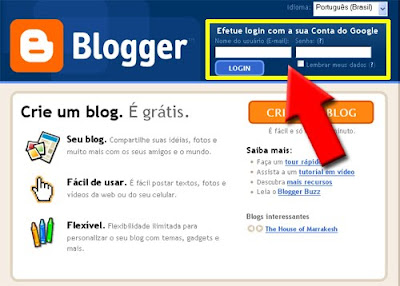Para utilizar o Google Docs digite o endereço: https://docs.google.com
Também é possível acessar o Google Docs direto de sua caixa de entrada. Clique em Docs.
Essa é a caixa de entrada do Google Docs, para alterar o idioma clique em Settings.
Agora clique em Documents settings.
Em Language: clique em Choose a language... e selecione Português (Brasil). Clique em Save.
Sua área de trabalho do Google Docs já está pronta para iniciar as atividades.
Buscar
segunda-feira, 25 de outubro de 2010
Como criar textos colaborativos utilizando o Google Docs
Esse tutorial indica como criar textos colaborativos, convidar colaboradores, salvar e exportar o documento.
http://julianagsouzadias.blogspot.com/2009/05/como-criar-textos-colaborativos.html
http://julianagsouzadias.blogspot.com/2009/05/como-criar-textos-colaborativos.html
Alterando o idioma no Gmail
Para alterar o idioma de sua caixa de e-mail é necessário entrar na sua conta do Gmail.
Clique em Settings.
Agora clique em Gmail display language e selecione Português (Brasil). Clique Save Changes no final da página.
Pronto, seu idioma foi alterado.
Clique em Settings.
Agora clique em Gmail display language e selecione Português (Brasil). Clique Save Changes no final da página.
Pronto, seu idioma foi alterado.
Como criar uma conta de e-mail no Gmail
Para criar uma conta de email no Gmail, acesse o site www.gmail.com
Clique em criar uma conta.
Preencha os campos solicitados e clique em Aceito. Criar minha conta.
Atenção! Para alterar o idioma da página clique em Change Language/Alterar Idioma.
Após concluir seu cadastro clique em Mostrar minha conta >>.
Essa é a sua caixa de entrada. No menu superior aparece seu endereço de e-mail e ao lado o botão Configurações. Para enviar um email clique em Escrever e-mail.
Clique em criar uma conta.
Preencha os campos solicitados e clique em Aceito. Criar minha conta.
Atenção! Para alterar o idioma da página clique em Change Language/Alterar Idioma.
Após concluir seu cadastro clique em Mostrar minha conta >>.
Essa é a sua caixa de entrada. No menu superior aparece seu endereço de e-mail e ao lado o botão Configurações. Para enviar um email clique em Escrever e-mail.
terça-feira, 1 de junho de 2010
Aulas mês de maio
Olá pessoal, já estão disponiveis as aulas elaboradas no mês de maio no Portal do Professor, segue os títulos:
Castigo educa?
Miscigenação: a formação da cultura brasileira
Ainda existe trabalho escravo no Brasil? E em sua comunidade?
Os direitos e deveres da criança
A criança: entre a brincadeira e o trabalho infantil
O ciclista e as leis de trânsito
Castigo educa?
Miscigenação: a formação da cultura brasileira
Ainda existe trabalho escravo no Brasil? E em sua comunidade?
Os direitos e deveres da criança
A criança: entre a brincadeira e o trabalho infantil
O ciclista e as leis de trânsito
sexta-feira, 7 de maio de 2010
Como adicionar outros autores em seu Blogger
Experiências com áudio na sala de aula
Olá pessoal, as aulas publicadas no Portal do Professor no mês de maio propiciam o uso do áudio no processo de ensino aprendizagem. São várias as possibilidades: áudio livro, pod cast, rádio web, etc. Confira!
Literando: Monteiro Lobato - http://portaldoprofessor.mec.gov.br/fichaTecnicaAula.html?aula=18248
Literando: Machado de Assis - http://portaldoprofessor.mec.gov.br/fichaTecnicaAula.html?aula=18598
Literando: Dom Quixote - http://portaldoprofessor.mec.gov.br/fichaTecnicaAula.html?aula=18208
Literando: A cartomante de Machado de Assis - http://portaldoprofessor.mec.gov.br/fichaTecnicaAula.html?aula=18564
Literando: Miguel de Cervantes - http://portaldoprofessor.mec.gov.br/fichaTecnicaAula.html?aula=18634
Literando: Carlos Drummond de Andrade - http://portaldoprofessor.mec.gov.br/fichaTecnicaAula.html?aula=18565
Literando: Monteiro Lobato - http://portaldoprofessor.mec.gov.br/fichaTecnicaAula.html?aula=18248
Literando: Machado de Assis - http://portaldoprofessor.mec.gov.br/fichaTecnicaAula.html?aula=18598
Literando: Dom Quixote - http://portaldoprofessor.mec.gov.br/fichaTecnicaAula.html?aula=18208
Literando: A cartomante de Machado de Assis - http://portaldoprofessor.mec.gov.br/fichaTecnicaAula.html?aula=18564
Literando: Miguel de Cervantes - http://portaldoprofessor.mec.gov.br/fichaTecnicaAula.html?aula=18634
Literando: Carlos Drummond de Andrade - http://portaldoprofessor.mec.gov.br/fichaTecnicaAula.html?aula=18565
Sugestão de recursos para aprimorar a prática pedagógica
Atividades de escrita colaborativa
- Atividades de texto – Google Docs (produção de roteiros, textos críticos, artigos, etc.) Como criar textos colaborativos utilizando o Google Docs - http://docs.google.com/Doc?id=dcdf798z_12chsmbcdf&hl=pt_BR
- Apresentações – Google Docs (Substitui o velho cartaz, pode ser utilizado na TV Multimídia, datashow, etc) "Como criar apresentações colaborativas utilizando o Google Docs ". Disponível em: https://docs.google.com/Doc?id=dcdf798z_163c6gmxdm&h l=pt_BR
Linha do Tempo
- Rememble possibilita a criação de linhas do tempo online e a publicação em redes sociais. Tutorial: Dicas para criar uma linha do tempo online - http://julianagsouzadias.blogspot.com/2010/04/dicas-para-criar-uma-linha-do-tempo.html
Áudio
- A capitação e inserção de áudio, inserção de efeitos sonoros, inserção de músicas, edição de músicas, fade in e fade out, exportar o arquivo, etc.
- Tutorial Audacity elaborado por Unilasalle virtual - Disponível em: http://www.unilasalle.edu.br/canoas/ftp/ead/1179533995_Audacity.pdf
- Como usar o Audacity - Disponível em: http://www.baixaki.com.br/info/623-como-usar-o-audacity.htm
Blog
- Blogger – como criar? http://www.sitedaescola.com/aulas_inovadoras/ju/tutorial%20blog.pdf
História em quadrinhos
- COMO ESCREVER UMA HISTÓRIA EM QUADRINHOS, de Gian Danton Um breve resumo está disponível em: http://virtualbooks.terra.com.br/novalexandria/gian6/gian6.htm
- Hagaquê: Criar histórias on line. Disponível em: http://www.hagaque.cjb.net/
Vídeos
- Cortando Clipes de Áudio e Vídeo com o Windows Movie Maker. http://www.microsoft.com/brasil/windowsxp/using/moviemaker/learnmore/trimmingclips.mspx
- Editando com o cinelerra. http://cinelerra.org/docs/split_manual_pt_BR/cinelerra_cv_manual_pt_BR_7.html
sexta-feira, 16 de abril de 2010
Dicas para criar uma linha do tempo online
 Olá pessoal, essa dica vai para os professores trabalharem com linha do tempo no laboratório de informática com seus alunos.
Olá pessoal, essa dica vai para os professores trabalharem com linha do tempo no laboratório de informática com seus alunos.Utilizando o Rememble é possível criar uma linha do tempo online com arquivos de texto, áudio e vídeo. Além do uso colaborativo proporcionado pela possibilidade de convidar amigos para visualizar e interagir com sua linha do tempo.
A seguir um passo a passo.
1) Clique em “Singn Up” para fazer seu cadastro gratuíto.
2) Preencha seus dados e clique em “Sing-up”.

3) Cadastro concluído, clique em “Return to homepage”.

4) Preencha seu email e senha e clique em “Sing-in”.
5) Agora vamos criar a linha do tempo. Clique em “My membleline”.

6) Clique em “+Add membles” para inserir comentários, imagens, áudios ou vídeos.

7) Para inserir comentários clique em “SMS, emails, notes”.

8) Em “Name your memble” digite o título do comentário. Ele deve ter no máximo 24 caracteres. Em “Your message” digite a sua mensagem. Após preencher os campos clique em “Upload now”.

9) Após inserir seu comentário você pode clicar em “My Membleline” para visualizá-lo na linha do tempo ou “Add another memble” para inserir outros conteúdos.
10) Visualização da linha do tempo. Para ler o comentário basta clicar na caixa laranjada.

11) Para alterar o conteúdo, clique em “Edit”. Para excluí-lo, clique em “Delete”. Para voltar a visualização anterior clique em “-” até chegar no “Level 2 of 3”.
Agora vamos inserir uma imagem. Clique em “+Add membles”.

12) Selecione a imagem e clique “Enviar arquivo”. Insira o título da imagem em “Give it a name”. Atenção o título não pode ultrapassar 24 caracteres. Após preencher os campos, clique em “Upload now”.

13) Após inserir a imagem, ela demora alguns minutos para poder ser visualizada na linha do tempo. Enquanto isso você pode inserir outros conteúdos. Para inserir áudios e vídeos siga os passos 11 e 12.
Observações importantes:
- Os arquivos não devem ultrapassar 8MB.
- Quando for inserir comentários, no campo mensagem, após concluir o texto é necessário dar um "enter".
- O Rememble funciona como uma rede de relacionamento, cada usuário deverá cadastrar seu login para ter acesso as publicações dos outros usuários, fazer comentários e criar sua própria rede.
terça-feira, 13 de abril de 2010
Aulas abril
Olá pessoal, depois de alguns meses sem produzir aulas para o Portal do Professor, hoje retorno as atividades. Vale lembrar que o portal também passou por uma reformulação nos últimos meses, principalmente a ferramenta de edição das aulas.
Segue abaixo os temas produzidos para esse mês:
Aula 1: Miguel de Cervantes
Aula 2: Dom Quixote
Aula 3: Machado de Assis
Aula 4: A cartomante
Aula 5: Monteiro Lobato
Aula 6: Carlos Drummond de Andrade
Em breve disponibilizo o link das aulas, elas estão passando por correção e aprovação. Assim que forem publicadas eu aviso.
Abraços
Segue abaixo os temas produzidos para esse mês:
Aula 1: Miguel de Cervantes
Aula 2: Dom Quixote
Aula 3: Machado de Assis
Aula 4: A cartomante
Aula 5: Monteiro Lobato
Aula 6: Carlos Drummond de Andrade
Em breve disponibilizo o link das aulas, elas estão passando por correção e aprovação. Assim que forem publicadas eu aviso.
Abraços
terça-feira, 9 de março de 2010
Retornando as atividades
Olá pessoal, depois de um longo período de afastamento estou retornando as atividades. Nesse meio tempo estive envolvida em outros projetos que ainda não foram concluídos. Assim que eu tenha em mãos os resultados compartilho com vocês!
Mas para aquecer nossa discussão indico os materiais do TV Escola que estão publicados no Portal do Professor, os conteúdos são riquissímos e abordam diversas áreas.
Após o vídeo sugiro a reflexão sobre o que fazemos com os plásticos que descartamos em nosso dia-a-dia.
Mas para aquecer nossa discussão indico os materiais do TV Escola que estão publicados no Portal do Professor, os conteúdos são riquissímos e abordam diversas áreas.
Após o vídeo sugiro a reflexão sobre o que fazemos com os plásticos que descartamos em nosso dia-a-dia.
Assinar:
Postagens (Atom)